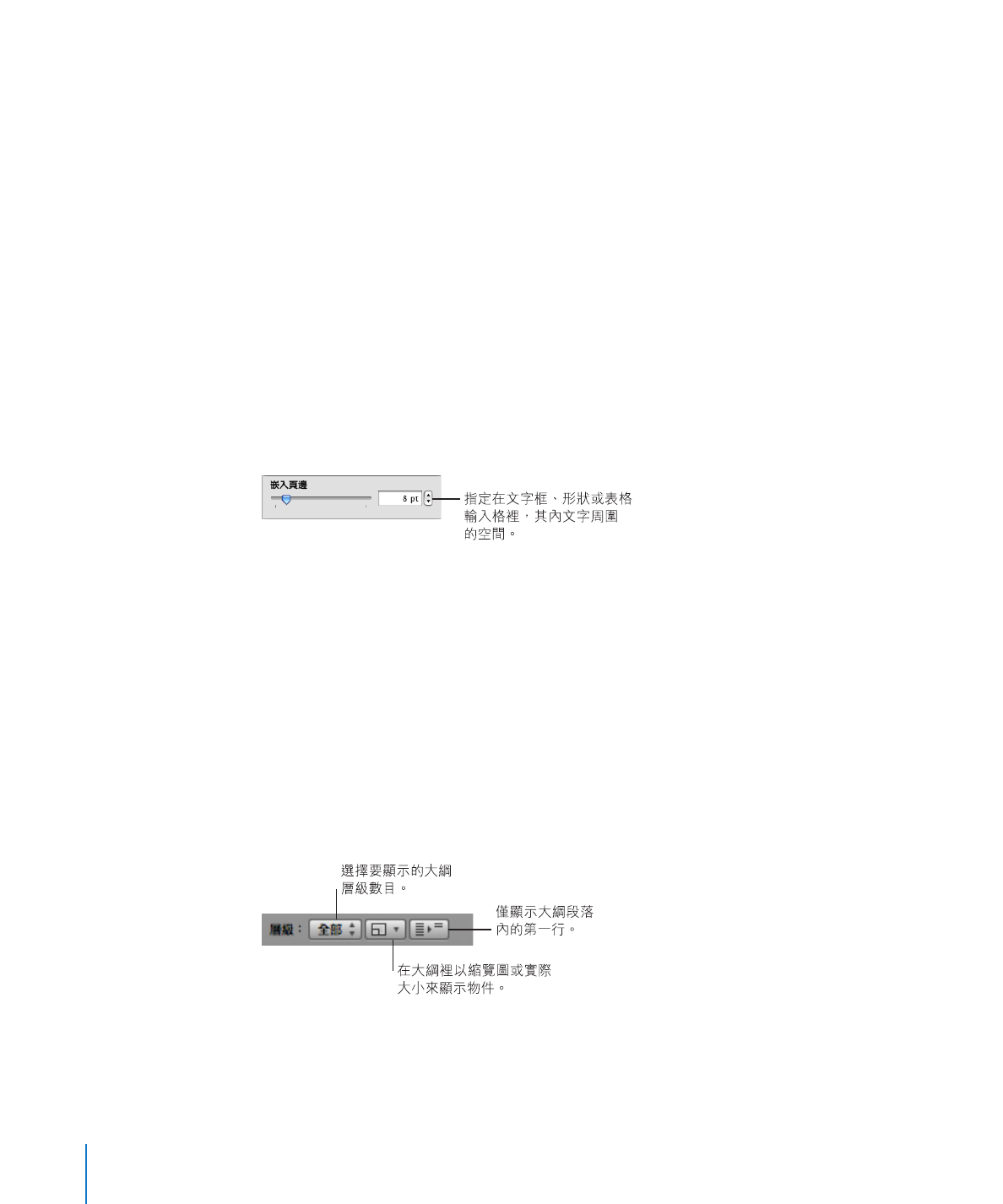
處理文字
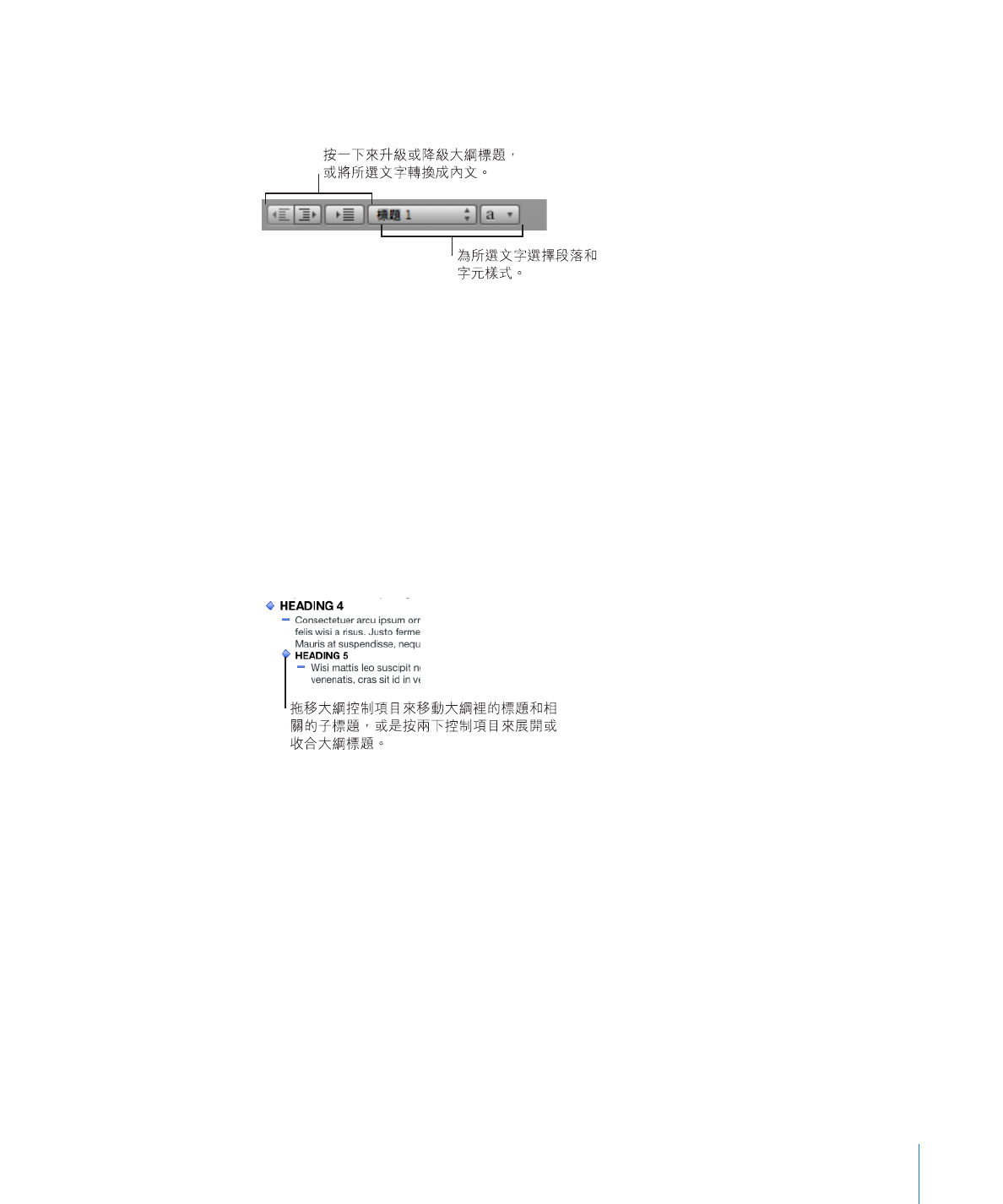
第
5 章
處理文字
91
按下
Tab 鍵或按一下格式列中的“升級”和“降級”按鈕,最多可將子主題縮進
九個層級。
4
將內文影像、表格和影片加入大綱主題和子主題中。若要以較小大小顯示影像或
影片,請從格式列的彈出式選單中選擇“縮覽圖”。
當影像、表格和影片是完整大小時,您可以對它們進行編輯。
5
按兩下“大綱”控制項目來展開或收合該層級某個主題的所有子主題。
使用格式列中的“層級”彈出式選單來選擇要顯示的大綱層級數量。
6
按一下“大綱”控制項目,並拖移它來重新排列主題和子主題。
上下拖移“大綱”控制項目來在相同的大綱層級內重新排序主題。
將“大綱”控制項目向左或向右拖移,以將主題或子主題升級或降級到不同的大
綱層級。
當您移動某個主題時,其所有子主題也會一起移動。
7
若要離開大綱模式,請按一下工具列中的“大綱”或選擇“顯示方式”>“隱藏
文件大綱”。
如需在大綱模式中儲存文件的相關資訊,請參閱第
39 頁「以大綱模式儲存
文件」。
“大綱”控制項目便不會顯示在列印的文件上。若要對您的大綱加入編號或項目
符號,請按一下格式列中的“樣式抽屜”按鈕,然後選擇其中一個“列表樣式”
選項。
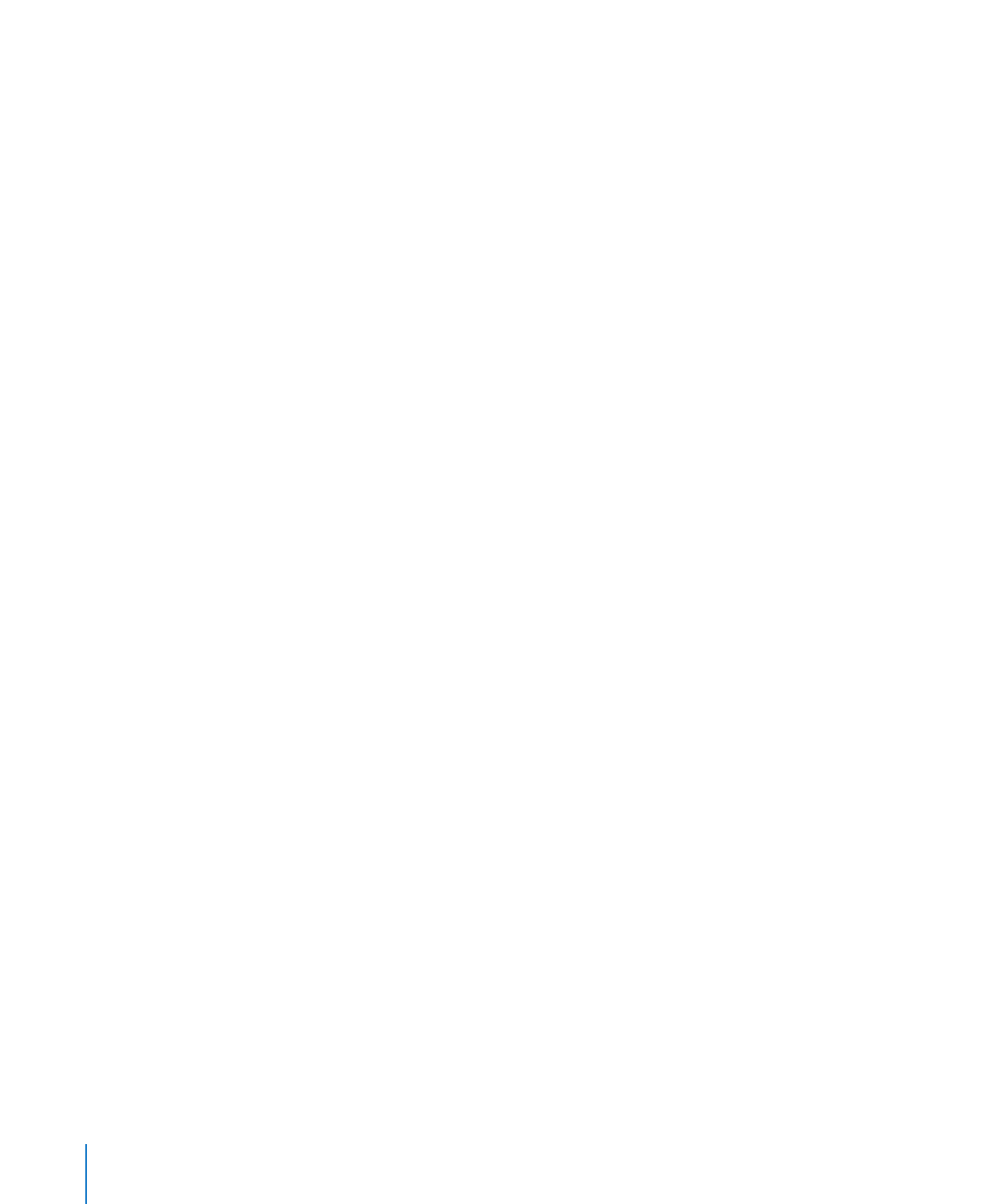
製作列表
當您使用自動產生列表時,
Pages 會根據您輸入的內容自動設定列表的格式。若
要使用此功能,請先選擇
Pages >“偏好設定⋯”,按一下“自動修正”,並確
定“自動偵測列表”已選取。
Pages 提供預先設定好格式的項目符號與編號樣式,可供您製作簡單或排序的列
表。項目符號和編號列表是簡易列表,沒有類似於您將在大綱中看到的資訊巢狀
階層。